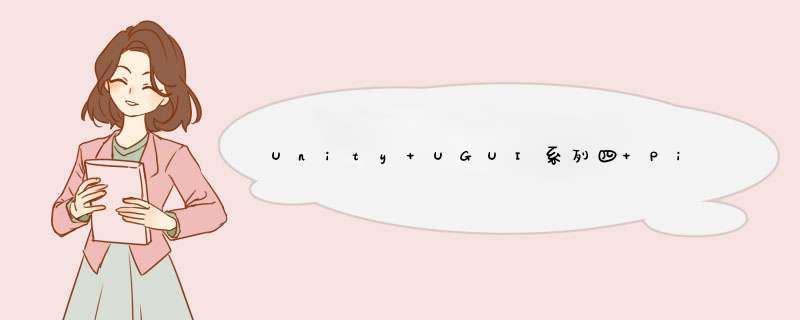
Unity进阶技巧 - RectTransform详解
Unity——RectTransform详解
屏幕适配实用技巧
揭秘!anchoredPosition的几何意义!
localPosition与anchoredPosition转化之瞎猫找死耗子
首先为了让大家更好的理解内容,我在Unity中创建了两个UI控件,一个Plane控件,作为父对象,一个Image控件,最为子对象,如下图:
Pivot我们可以暂且称它为中心轴(这个翻译不太准确,但为了便于理解,先这么叫着),它是一个X,Y值范围是0到1的点,这个点的会在Anchor(锚点)计算位置的时候会使用到,下面用一张图来解释Pivot点的位置
旋转、大小和缩放修改发生在主轴Pivot点周围,因此Pivot的位置会影响旋转、调整大小或缩放的结果。
关于Anchor锚点可能接触过UI的朋友都了解一些,但是Unity中Anchor应该称它为锚框更为合理,因为它是由两个锚点(Min,Max)组成的一个矩形,当然也可以组成一个点(两个点重合)
当然上图是两个锚点重合的情况,所以看上去是一个点,下面我们利用两个锚点不重合的情况来说明一下:
在了解了Pivot和Anchor分别是什么后,我们就来看看Unity是如何使用这个两个东西来控制UI的布局
我们先来看看两个锚点重合时的情况,这种情况是我们最常用也是最容易理解的方式
总结下第1种情况的特点就是:子物体的大小不会随着父物体的大小变化而变化,但是位置会根据Pivot点到Anchor点的距离一致的原则发生对应的变化
当两个锚点(AnchorMin和AnchorMax)不重合时,两点就会确定一个矩形,这个矩形就是我们的锚框,如下图中的绿框就是我们的锚框区域
同理,如上图所示,Unity以锚框的右上角为原点(0,0),然后红框的Right和Top两个数确定红框的右上角的在坐标系中的位置,原地和红框的右上角的点确定一段距离(即上图的绿色箭头),不管黑框如何边框,这段距离都保持不变
在黑框大小和位置变化的时候,Unity会保证红框的左下角到锚框的左下角距离不变,同时红框的右上角到锚框的右上角距离不变,来确定红框的相对位置和大小,看下图来感受一下变化:
注意上图中红框左下角到黑框左下角的距离,以及红框右上角到黑框右上角的距离,他们都是不变的
快速设置Anchor,加快捷键能同时设置pivot或position
unity中的ui元素是有严格的父子关系的,子物体的位置是根据父物体的变化而变化的,而子物体和父物体联系的桥梁就是Anchor。之所以anchorMax和anchorMin的值是小数,是因为其表征的是该点所在位置占父物体大小的比例。
所谓的绝对布局,就是出现锚点的情况,此时的recttransform面板中的属性变成PosX,PosY,PosZ,Width,Height,这五个属性,首先说说Width和Height,在绝对布局的情况下无论分辨率是多少,父物体多大,该UI元素的大小是恒定的,如下图所示
所谓相对布局,就是出现锚框的情况。在这种情况下UI元素的四个角,距离四个对应的锚点的距离是不变的,在这种情况下RectTransform的属性又变为了Left,Top,Right,Bottom,PosZ,其中的PosZ表征的是该元素到父物体在Z轴上的偏移,利用这个值可以调整UI元素的显示顺序,不过我用的不多,这里不作太多讨论。剩下的四个值应该很好理解了,就是UI元素的每一条边距离父物体的每一条边的距离。
anchoredPosition根据名字的含义,我们大概可以猜出他是根据anchor锚点得出来个一个位置属性,他本身是一个点,如果在AnchorMin和AnchorMax是重合的情况下,anchoredPosition就是表示锚点到Pivot的位置,如下图所示:
但是如果AnchorMin和AnchorMax不重合的时候,anchoredPosition就比较复杂了,在这种情况下,Unity会根据Pivot、AnchorMin和AnchorMax计算出一个锚点,然后在通过Pivot和锚点来得出anchoredPosition的位置
offsetMin和offsetMax这两个属性比较好理解,其中offsetMin表示物体(本文中的红框)左下角相对AnchorMin的偏移,offsetMax表示物体右上角相对AnchorMax的偏移
sizeDelta就是offsetMax - offsetMin的值,即物体左下角到右上角的变量,如下图所示:
IOS:
IOS:使用shell命令打包并上传Itunes
Unity3d:
Unity3d:Canvas适配屏幕分辨率与锚点(Anchors与Pivot)
Unity3d:在屏幕边缘显示其他玩家方位
Unity3d:命令行打包Android
Unity3d:命令行编译IOS
Unity3d:使用Jenkins自动编译打包IOS(只能打包Development)
Unity3d:使用Jenkins自动编译打包IOS(打包Ad-hoc,上传itunes)
所有的UI都有一个Root Canvas,该Canvas的RectTransform不可修改。
所有 Canvas坐标系 方向都是 右侧为X轴正方向 , 上方为Y轴正方向 。
该Canvas还带有一个 Canvas Scaler 组件,可以通过该组件适配不同的屏幕分辨率。
Canvas Scaler 中有一个 UI Scale Mode 属性,用于确定画布中的UI元素如何缩放。
以下假如屏幕分辨率为1500 * 3000。
使Canvas宽高保持与屏幕分辨率一致。屏幕分辨率有多大,Canvas宽高就有多大( Scale Factor 缩放因子为1时)。
所以, Canvas宽高 = 屏幕分辨率 / 缩放因子 。
使Canvas的宽高比与屏幕分辨率的宽高比保持一致。
缩放时需要基于下面的 Reference Resolution(参考分辨率) 进行缩放。
因为此时屏幕分辨率的宽高比为:1500 / 3000 = 0.5,所以在该模式下,无论怎么调整参数,Canvas宽高比也一直为0.5,不会变。
所以, Canvas宽高比 = 屏幕分辨率宽高比 。
缩放时用的参考分辨率。
下面假设参考分辨率是1080 * 1920。
如果屏幕分辨率与参考分辨率的宽高比不一致,则根据选择的模式对Canvas宽高进行缩放。
如果屏幕分辨率与参考分辨率的宽高比一致,该选项怎么调都不管用。
基于下面 Match 对Canvas宽高进行缩放。
缩放后,Canvas的宽高一定不低于参考分辨率的宽高。
缩放后,Canvas的宽高一定不高于参考分辨率的宽高。与 Expand 类似。
锚点说难不难,只是不好描述,但可以用例子来说明。
假如Canvas拥有一个Image节点。
对于 Image所在的坐标系 , 坐标系方向与Canvas坐标系方向相同 。
下面看下Image节点的 锚点在Canvas的不同位置 的情况:
单锚点 ,从Unity上看,就是4个小三角形聚在一个点。
单锚点在Canvas的位置(假设为点p) 都满足以下逻辑:
可以总结出以下公式(p为单锚点在Canvas的位置,pivot为单锚点的Pivot属性):
Image所在坐标系 原点在Canvas中的坐标 = (p.x + Image.Width * (0.5 - pivot.x), p.y + Image.Height * (0.5 - pivot.y)) 。
双锚点 ,从Unity上看,就是2个小三角形聚在一个点。
左上角有2个小三角形,左下角有2个小三角形
此时,Image拥有 PosX,Top,Width,Bottom 这四个位置参数。
而且, 锚点的Pivot的Y不起作用 。
Image的Height = (Canvas.Height - Top - Bottom) / 2 。
如果设置Image的Top,Bottom都为0的话,则Image的高会与Canvas的高一致。
Image所在坐标系原点在Canvas中的坐标 = (Image.Width * (0.5 - Pivot.x) + PosX , Image.Height / 2 + Top) 。
底部边框的中心有2个小三角形,顶部边框的中心有2个小三角形
此时,Image拥有 PosX,Top,Width,Bottom 这四个位置参数。
而且, 锚点的Pivot的Y不起作用 。
Image的Height = (Canvas.Height - Top - Bottom) / 2 。
如果设置Image的Top,Bottom都为0的话,则Image的高会与Canvas的高一致。
Image所在坐标系原点在Canvas中的坐标 = (Image.Width * (0.5 - Pivot.x) + Canvas.Width / 2 + PosX , Image.Height / 2 + Top) 。
右上角有2个小三角形,右下角有2个小三角形
此时,Image拥有 PosX,Top,Width,Bottom 这四个位置参数。
而且, 锚点的Pivot的Y不起作用 。
Image的Height = (Canvas.Height - Top - Bottom) / 2 。
如果设置Image的Top,Bottom都为0的话,则Image的高会与Canvas的高一致。
Image所在坐标系原点在Canvas中的坐标 = (Image.Width * (0.5 - Pivot.x) + Canvas.Width + PosX , Image.Height / 2 + Top) 。
左上角有2个小三角形,右上角有2个小三角形
此时,Image拥有 Left,PosY,Right,Height 这四个位置参数。
而且, 锚点的Pivot的X不起作用 。
Image的Width = (Canvas.Width - Left - Right) / 2 。
如果设置Image的Left,Right都为0的话,则Image的宽会与Canvas的宽一致。
Image所在坐标系原点在Canvas中的坐标 = (Image.Width / 2 + Left , Image.Height * (0.5 - Pivot.x) + PosY) 。
左侧边框的中心有2个小三角形,右侧边框的中心有2个小三角形
此时,Image拥有 Left,PosY,Right,Height 这四个位置参数。
而且, 锚点的Pivot的X不起作用 。
Image的Width = (Canvas.Width - Left - Right) / 2 。
如果设置Image的Left,Right都为0的话,则Image的宽会与Canvas的宽一致。
Image所在坐标系原点在Canvas中的坐标 = (Image.Width / 2 + Left , Image.Height * (0.5 - Pivot.x) + Canvas.Height / 2 + PosY) 。
左下角有2个小三角形,右下角有2个小三角形
此时,Image拥有 Left,PosY,Right,Height 这四个位置参数。
而且, 锚点的Pivot的X不起作用 。
Image的Width = (Canvas.Width - Left - Right) / 2 。
如果设置Image的Left,Right都为0的话,则Image的宽会与Canvas的宽一致。
Image所在坐标系原点在Canvas中的坐标 = (Image.Width / 2 + Left , Image.Height * (0.5 - Pivot.x) + Canvas.Height + PosY) 。
四锚点 ,从Unity上看,就是4个小三角形全都是分散的( 左下角、左下角、右上角、右下角 )。
此时,Image拥有 Left,Top,Right,Bottom 这四个位置参数。
而且, 锚点的Pivot不起作用 。
Image的Width = (Canvas.Width - Left - Right) / 2 。
Image的Height = (Canvas.Height - Top - Bottom) / 2 。
如果设置Image的Left,Top,Right,Bottom都为0的话,则Image的宽高会与Canvas的宽高一致。
Image所在坐标系原点在Canvas中的坐标 = (Image.Width / 2 + Left , Image.Height / 2 + Top) 。
屏幕坐标系与Canvas坐标系都是 左下角为原点,向右为X轴正方向,向上为Y轴正方向 。
在屏幕坐标系上有个点P(x, y),我们先把屏幕分辨率的宽高缩放到与Canvas的宽高一致,此时P点的坐标也会随着缩放。
因为屏幕坐标系与Canvas坐标系都是左下角为原点,所以缩放完成后的P的位置(记作P2),就是P点在Canvas坐标系上的位置。
P2 = (P.x * Canvas.Width / Screen.Width, P.y * Canvas.Height / Screen.Height)
现在有一个Image UI,我们先把该Image的锚点设置为左下角( Anchors.Min(0, 0),Anchors.Max(0, 0) ),然后把P2的位置赋值给Image的anchoredPosition,此时该Image刚好就在P点的位置。
在Canvas坐标系上有一个Image UI,我们先把该Image的锚点设置为左下角( Anchors.Min(0, 0),Anchors.Max(0, 0) ),然后把Canvas的宽高缩放到与屏幕分辨率的宽高一致,此时Image的anchoredPosition(记作P)也会随着缩放。
因为屏幕坐标系与Canvas坐标系都是左下角为原点,所以缩放完成后的Image的anchoredPosition(记作P2),就是Image在屏幕坐标系上的位置。
P2 = (P.x * Screen.Width / Canvas.Width, P.y * Screen.Height / Canvas.Height)
欢迎分享,转载请注明来源:内存溢出

 微信扫一扫
微信扫一扫
 支付宝扫一扫
支付宝扫一扫
评论列表(0条)